
Овај софтвер ће одржавати и покретати управљачке програме, чиме ће се заштитити од уобичајених рачунарских грешака и квара хардвера. Проверите све своје управљачке програме у 3 једноставна корака:
- Преузмите ДриверФик (верификована датотека за преузимање).
- Кликните Покрените скенирање да бисте пронашли све проблематичне управљачке програме.
- Кликните Ажурирај управљачке програме да бисте добили нове верзије и избегли кварове у систему.
- ДриверФик је преузео 0 читаоци овог месеца.
УСБ флеш дискови (оловке, флеш штапићи) готово су у потпуности преместили дискове са слике. Брзи су, можете писати шта год пожелите кад год пожелите, а складишта су велика, али малих димензија. Савршени сапутници за податке.
Међутим, због опсежне употребе, они постају корумпирани, почињу да се понашају лоше и неће радити како је предвиђено. Постоји овај „Виндовс није могао да форматира погон оловке“ када корисници покушају да форматирају погон оловке у оквиру Виндовс интерфејса.
Срећом, ово можете поправити или, још боље, користити алтернативне опције за форматирање диска. Важно је да на вашем диску нема шифрирања, јер Виндовс неће форматирати шифроване дискове. Све остало што је потребно налази се у наставку.
Како форматирати погон оловке ако Виндовс то није успео
- Покушајте да поправите погон оловке
- Проверите управљачке програме
- Форматирајте УСБ погон оловке помоћу Диск Манагемент
- Форматирајте УСБ погон оловке помоћу командне линије
Решење 1 - Покушајте да поправите погон оловке
Прво, покушајмо да пребацимо УСБ прикључке и поново покренемо рачунар. Проблем понекад није у флеш диску (оловци), већ у УСБ прикључку. Ако ваш рачунар и даље не може да форматира погон, чак и када је прикључен на други порт, предлажемо да идете на поправак.
То нису реткости јер се флеш дискови често насилно искључују. То, заједно са честим променама читања / писања, може довести до корупције или лоших сектора.
Да бисте поправили погођени диск, следите ове кораке:
- Прикључите УСБ погон оловке у функционалан УСБ порт.
- Отворите Екплорер или овај рачунар.
- Кликните десним тастером миша на УСБ погон оловке и отворите Својства.
- Изаберите Алати а затим кликните Проверавати.
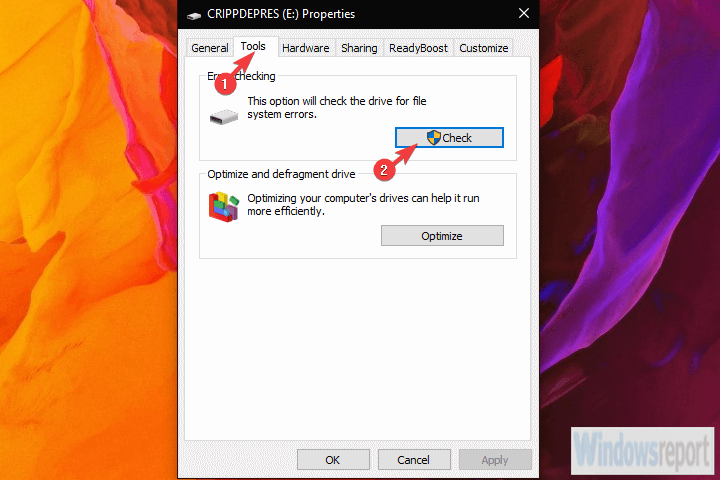
- По завршетку услужног програма Провера грешака, покушајте поново да форматирате погон оловке.
Ако вас и даље мучи грешка „Виндовс није успео да форматира погон оловке“, само наставите са осталим наведеним корацима.
Решење 2 - Проверите управљачке програме
У овом кораку постоје две варијације. Зависи. Ако ваш рачунар може да „види“ УСБ, али не може да га форматира, мораћете да проверите управљачке програме погона оловке. С друге стране, ако уопште не може да види УСБ погон, требало би да вас бринете контролори Универсал Сериал Бус.
Ово последње се ретко дешава и ако се догоди, уместо проблема са управљачким програмом, указује на квар флеш диска. Ипак, вреди покушати.
Ево како да поново инсталирате управљачки програм оловке:
- Кликните десним тастером миша на Старт и отворите Менаџер уређаја. За Виндовс 7 / 8.1, желећете да потражите Управљач уређајима и да му приступите на тај начин.
- Обавезно УСБ оловка је прикључена.
- Проширите Дискови кликните десним тастером миша на погон оловке и одаберите Деинсталирајте уређај из контекстуалног менија.
- Поновите акцију за Преносиви уређаји одељак.
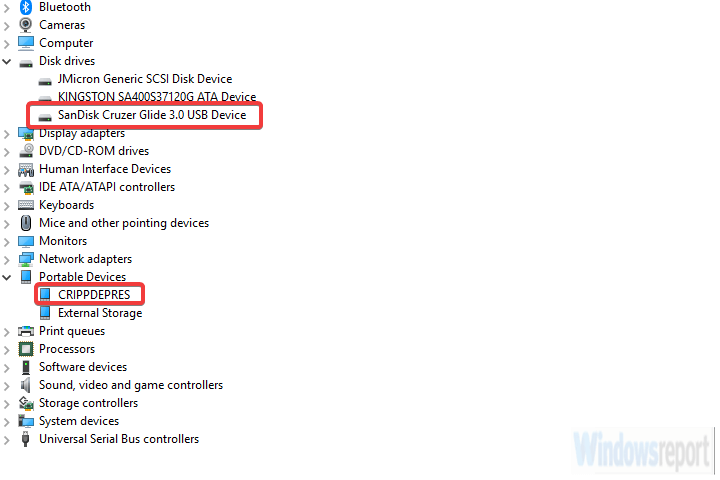
- Искључите УСБ погон оловке и поново га прикључите. Управљачки програми би требали одмах да се инсталирају.
А ево како да поново инсталирате управљачке програме за УСБ контролере:
- Отвори Менаџер уређаја.
- Проширите Универзални серијски сабирнички контролери одељак и деинсталирајте све Генеричко УСБ чвориште и УСБ Роот Хуб возача. Само кликните десним тастером миша на сваки уређај појединачно и одаберите Деинсталирајте уређај.
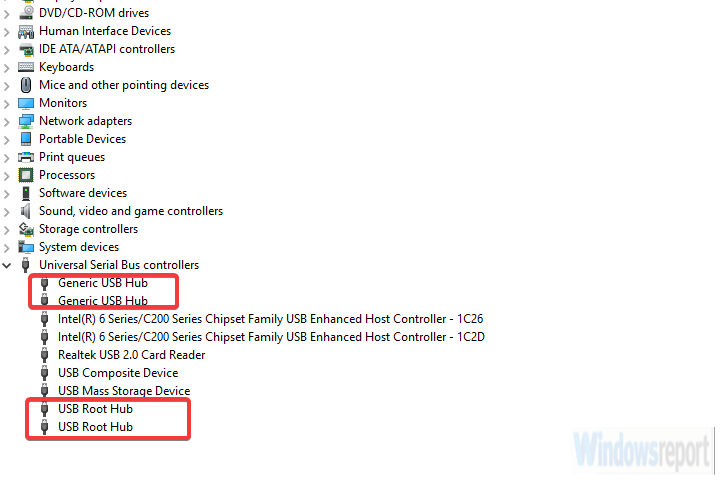
- Поново покрените свој рачунар.
Решење 3 - Форматирајте УСБ погон оловке помоћу Диск Манагемент
Сада, ако систем сам не може да приступи или форматира УСБ оловку, постоје алтернативе. Заправо више од неколико. Прво је управљање дисковима. Овај услужни програм је део оперативног система Виндовс и користи се, као што претпостављате, за управљање свим дисковима за складиштење, како интерним, тако и екстерним.
То може, наравно, носити оптерећење форматирања вашег погона оловке без икаквих проблема. Само треба да знате где да га пронађете.
Следите ове кораке за форматирање УСБ оловке помоћу Диск Манагемент:
- На Виндовс траци за претрагу откуцајте Управљање диска и отворен Управљање диска.
- Отвори Креирајте и форматирајте партиције тврдог диска.
- Кликните десним тастером миша на УСБ погон оловке и одаберите Формат из контекстуалног менија.
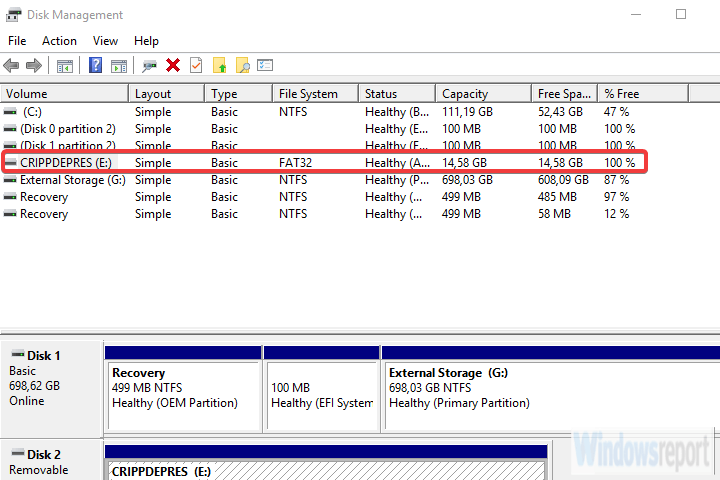
- Изаберите ФАТ32 или НТФС (ФАТ32 је подразумевани за УСБ флеш дискове) и користите Брзо форматирање.
- Кликните ОК и то би требало да уради.
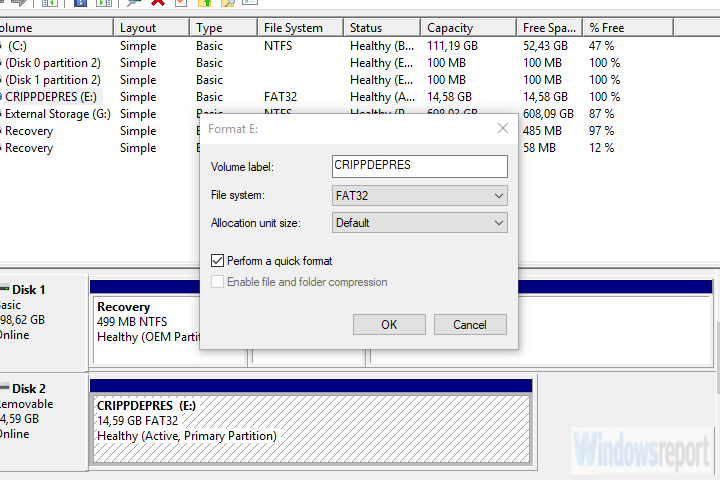
4. решење - форматирајте УСБ оловку помоћу командне линије
Управљање диском би вам требало омогућити да без проблема форматирате УСБ оловку. Међутим, само ради разноликости, одлучили смо да додамо додатни метод. Све што радите у корисничком интерфејсу за Виндовс, можете кроз Цомманд Промпт.
Наравно, ако знате одговарајући скуп наредби за употребу. У овом случају ћемо се одлучити за услужни програм дискпарт који се обично користи за форматирање и додељивање дискова за складиштење.
Ево како да форматирате УСБ погон оловке помоћу командне линије:
- На Виндовс траци за претрагу откуцајте ЦМД, кликните десним тастером миша на Командна линија и покрените га као админ.
- У командну линију откуцајте дискпарт и притисните Ентер.
- Следеће, откуцајте списак дискова и поново притисните Ентер.
- Сада је овај корак важан. Пронађите УСБ погон оловке, а затим откуцајте изаберите диск 2 и притисните Ентер. У овом примеру, УСБ оловка је Диск 2, што није правило. Требали бисте моћи да видите шта је диск на основу величине меморије.
- Коначно, када сте сигурни да сте одабрали одговарајући диск, откуцајте чист и то је то.
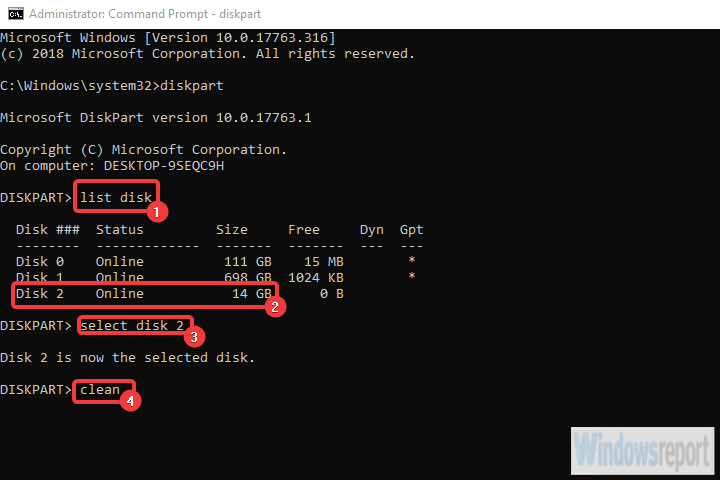
Тиме можемо закључити овај чланак. У случају да имате питања или алтернативне начине за решавање грешке „Виндовс није успео да форматира погон оловке“, слободно нам реците у одељку за коментаре у наставку. Ми очекујемо да чујемо од вас.
ПОВЕЗАНЕ ПРИЧЕ КОЈЕ ТРЕБА ДА ПРОВЕРИТЕ:
- 5 изврсних УСБ софтвера за приватност који штите ваше флеш дискове
- 12 софтверских решења за шифровање УСБ флеш диска на Виндовс 10
- 5 најбољих програма за форматирање партиција за Виндовс 10 рачунаре
- Како поправити оштећени погон Кингстон оловке у оперативном систему Виндовс 10


![Грешка 268д3: Шта је то и како је уклонити [Виндовс 10]](/f/3d3b510b4c22b1c4cc528643b0fdb232.jpg?width=300&height=460)